CPU-Treiber unter Windows aktualisieren
Es ist immer wichtig, die Treiber auf dem neuesten Stand zu halten, um sicherzustellen, dass die Hardware richtig funktioniert und die Gesamtleistung des Computers zu verbessern. In diesem Beitrag zeigen wir Ihnen 2 einfache Möglichkeiten zum Aktualisieren Ihrer CPU-Treiber. Probieren Sie es aus…
Um CPU-Treiber in Windows zu aktualisieren
- Aktualisieren Sie Ihre CPU(Motherboard-Chipsatz)-Treiber automatisch (empfohlen)
- Aktualisieren Sie Ihre CPU(Motherboard-Chipsatz)-Treiber manuell
Option 1: Aktualisieren Sie Ihre CPU(Motherboard-Chipsatz)-Treiber automatisch (empfohlen)
Wenn Sie nicht die Zeit, die Geduld oder die Computerkenntnisse haben, um Ihren Killer-Netzwerktreiber manuell zu aktualisieren, können Sie es mit Driver Easy automatisch tun.
Driver Easy erkennt Ihr System automatisch und findet die richtigen Treiber dafür. Sie müssen nicht genau wissen, welches System auf Ihrem Computer läuft, Sie müssen nicht riskieren, den falschen Treiber herunterzuladen und zu installieren, und Sie müssen sich keine Sorgen machen, bei der Installation einen Fehler zu machen.
Sie können Ihre Treiber entweder mit der FREE- oder der Pro-Version von Driver Easy automatisch aktualisieren. Mit der Pro-Version benötigen Sie nur 2 Klicks:
- Laden Sie Driver Easy herunter und installieren Sie es.
- Starten Sie Driver Easy und klicken Sie auf die Schaltfläche Jetzt scannen. Driver Easy wird dann Ihren Computer scannen und alle problematischen Treiber erkennen.

- Klicken Sie auf Alle aktualisieren, um automatisch die korrekte Version ALLER Treiber herunterzuladen und zu installieren, die auf Ihrem System fehlen oder veraltet sind (dies erfordert die Pro-Version – Sie werden aufgefordert, ein Upgrade durchzuführen, wenn Sie auf Alle aktualisieren klicken).
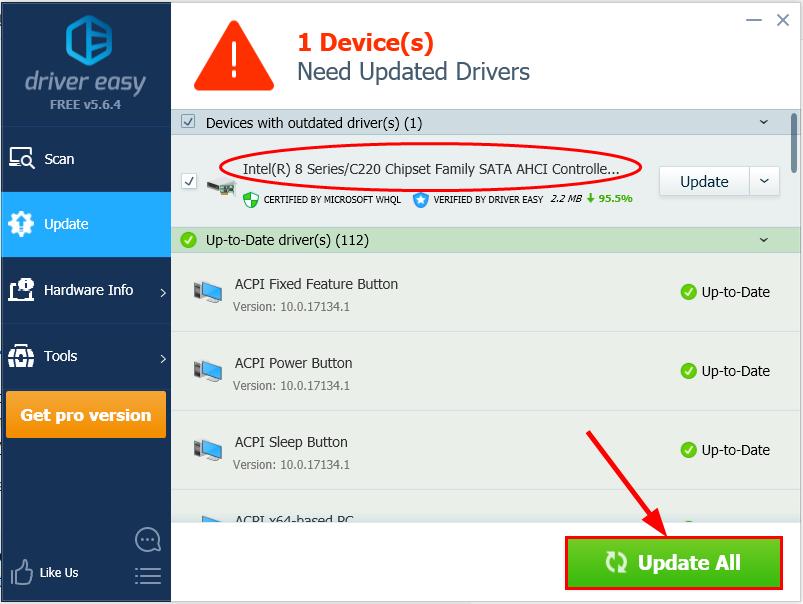
Sie können auch auf „Aktualisieren“ klicken, um dies kostenlos zu tun, aber es ist teilweise manuell.
- Starten Sie Ihren Computer neu, damit die Änderungen wirksam werden.
Option 2: Aktualisieren Sie Ihre CPU(Motherboard-Chipsatz)-Treiber manuell
So aktualisieren Sie Ihre Chipsatztreiber manuell:
Zunächst müssen Sie möglicherweise die offizielle Website des Herstellers (z. B. AMD oder Intel) besuchen und nach den für Ihr Produktmodell verfügbaren Treibern suchen. Dann suchen Sie nach dem richtigen Treiberpaket, das Ihrer spezifischen Windows-Version entspricht, und laden Sie es herunter.& Installieren Sie es manuell.
Schließlich müssen Sie Ihren Computer neu starten, damit die Änderungen wirksam werden.
Featured image by Christian Wiediger on Unsplash




